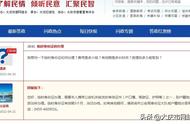一、下载ffmpeg视频转码工具
1.为什么需要这个工具:
我们知道youtube的8K、4K这些高清视频都是视频和音频是分开的,所以当我们下载下来后的视频需要通过这个软件来合并
2.进入ffmpeg下载Mac版本
3.在桌面建立一个文件夹youtube(大家可以自定义),把下载下来的ffmpeg解压后找到里面bin的文件夹,把里面的三个文件拷贝到我们在桌面建立的youtube文件夹内

二、设置ffmpeg在MAC下的环境变量
1.Mac 环境变量存放位置
Mac 系统的环境变量有三种地方可供存放,系统按照如下顺序依次加载:
①
/etc/profile
②
/etc/bashrc
③
~/.bash_profile
前两个配置属于系统级别的,所有用户均可使用;第三个配置属于用户级别的,仅供当前用户读写。建议将个人用户所需要的环境变量配置于第三个当中。
注意:默认情况下,~/.bash_profile 文件是不存在的,可以通过 nano 编辑器(系统自带)创建修改。
2.添加环境变量
第一步,打开终端,执行下面命令,创建并编辑配置文件,添加 path 路径,如图:
nano ~/.bash_profile
添加环境变量
export PATH=/Users/vee/Desktop/youtube:${PATH}
(/Users/vee/Desktop/youtube)这个路径就是我在桌面建立的youtube文件夹路径,并且里面已经放了ffmpeg的三个文件,路径可根据大家需求修改

如果要添加多个环境变量用“:”来分割开(这里并用不到,只是举例说明下)
export PATH=path1:path2:${PATH}
3.启动环境变量(也可以重启电脑)
source .bash_profile
三、下载youtube-dl脚本
脚本官网:下载脚本
Linux,Mac OS安装方式(我这里安装在桌面的youtube文件夹内所以我的路径为/Users/vee/Desktop/youtube大家自己修改自己的路径)
sudo curl -L https://yt-dl.org/downloads/latest/youtube-dl -o /Users/vee/Desktop/youtube/youtube-dl sudo chmod a rx /Users/vee/Desktop/youtube/youtube-dl
如果在linxu下curl命令无法使用可以使用wget命令
sudo wget https://yt-dl.org/downloads/latest/youtube-dl -O /Users/vee/Desktop/youtube/youtube-dl sudo chmod a rx /Users/vee/Desktop/youtube/youtube-dl
四、下载视频
由于我的youtube-dl文件和ffmpeg文件都放置在桌面youtube文件夹内
所以我打开终端需要先进入到桌面的youtube文件夹内
cd desktop/youtube

复制youtube的视频链接,输入以下命令获取视频的所有格式
./youtube-dl -F 这里是youtube的视频链接
范例
./youtube-dl -F https://www.youtube.com/watch?v=O7fVVBLDVhI
如下图输入完命令回车后出现了很多格式及音频文件,记录需要下载的音频格式的数字及视频格式的数字

输入下载视频的命令
./youtube-dl -f 视频编号 音频编号 这里是youtube的视频链接
范例
./youtube-dl -f 134 140 https://www.youtube.com/watch?v=O7fVVBLDVhI

回车后就会下载视频和音频文件,下载好ffmpeg自动会为我们合并成一个文件,下载的路径就是你存放youtube-dl的文件夹,我这里就是桌面的youtube文件夹内
如果找到不到下载文件,可以在下载完后输入以下命令即可看到下载路径
pwd
注意:这个的数字 视频数字需要在前面
五、特别说明下
当我们输入命令youtube-dl -F 这里是youtube的视频链接这个命令列出的视频格式有mp4,webm,3gp等;音频格式有m4a,webm
如果我们组合是的视频格式是webm,音频格式是webm那么输出出来的视频格式就是webm
如果我们组合是的视频格式是webm,音频格式是m4a,会有一个提示信息如下,这是告诉你不同格式的组合会输出为mkv格式,并不影响什么
WARNING: Requested formats are incompatible for merge and will be merged into mkv.